3DMax如何做q版人头
设·集合小编 发布时间:2023-02-25 00:22:49 1656次最后更新:2024-03-08 10:48:25
导语概要
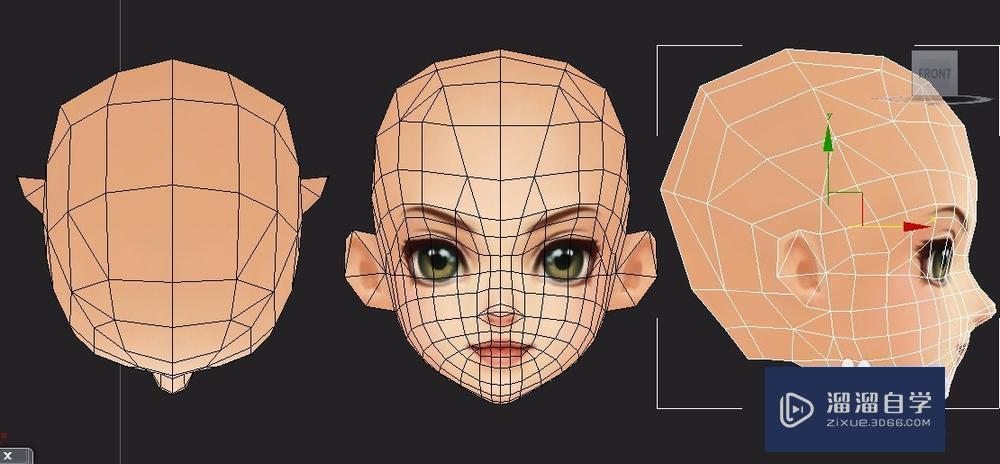
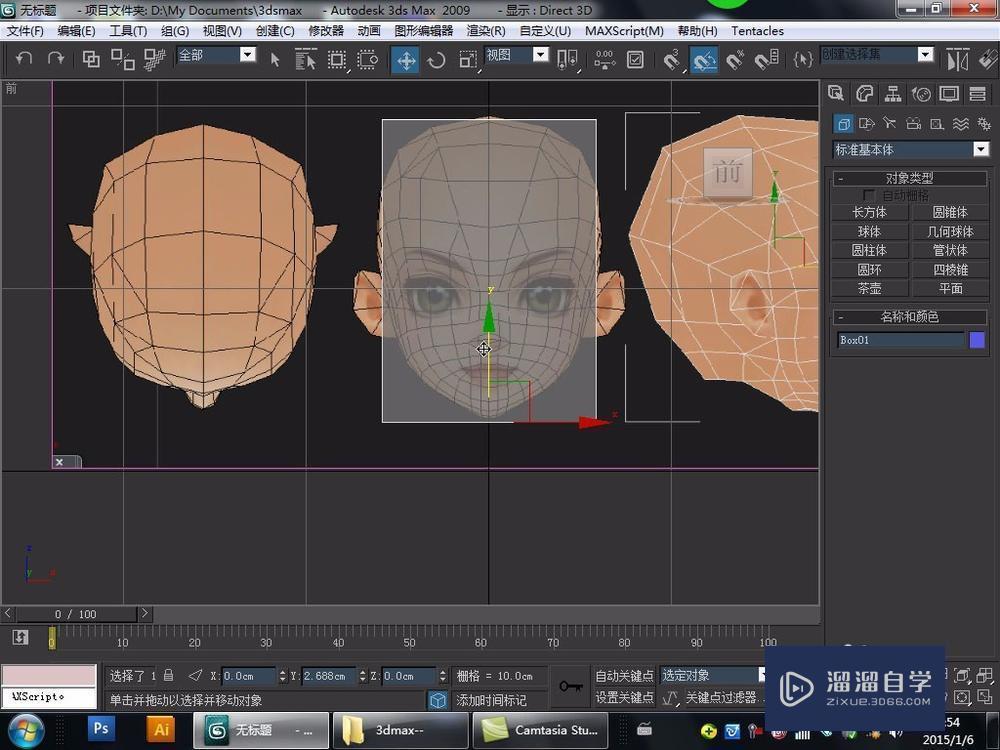








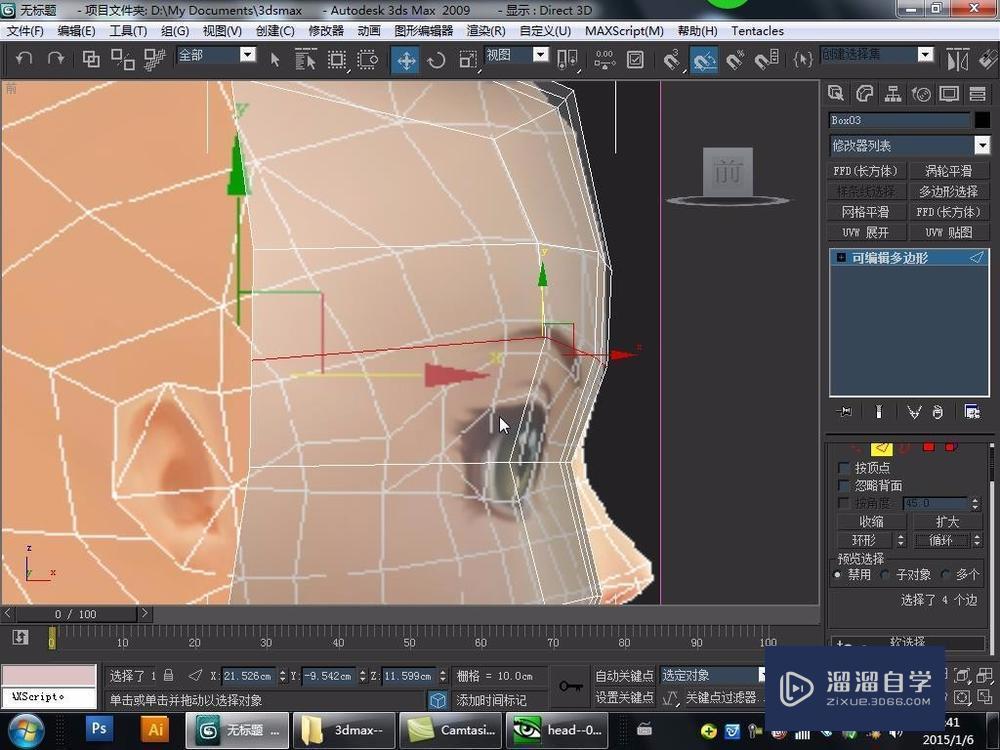









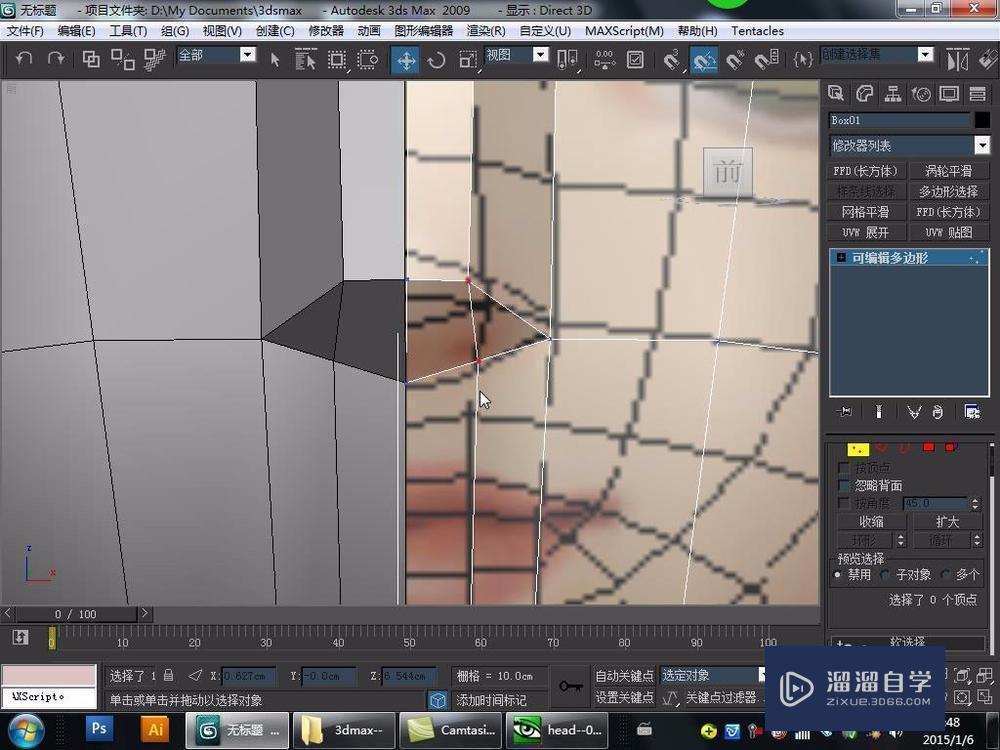

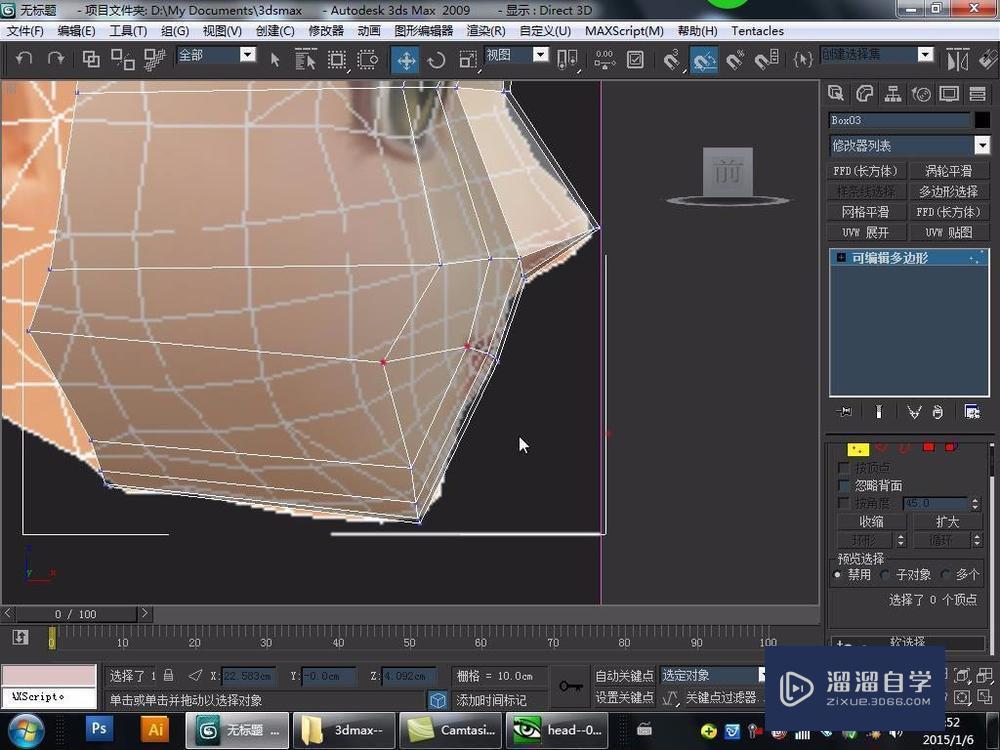





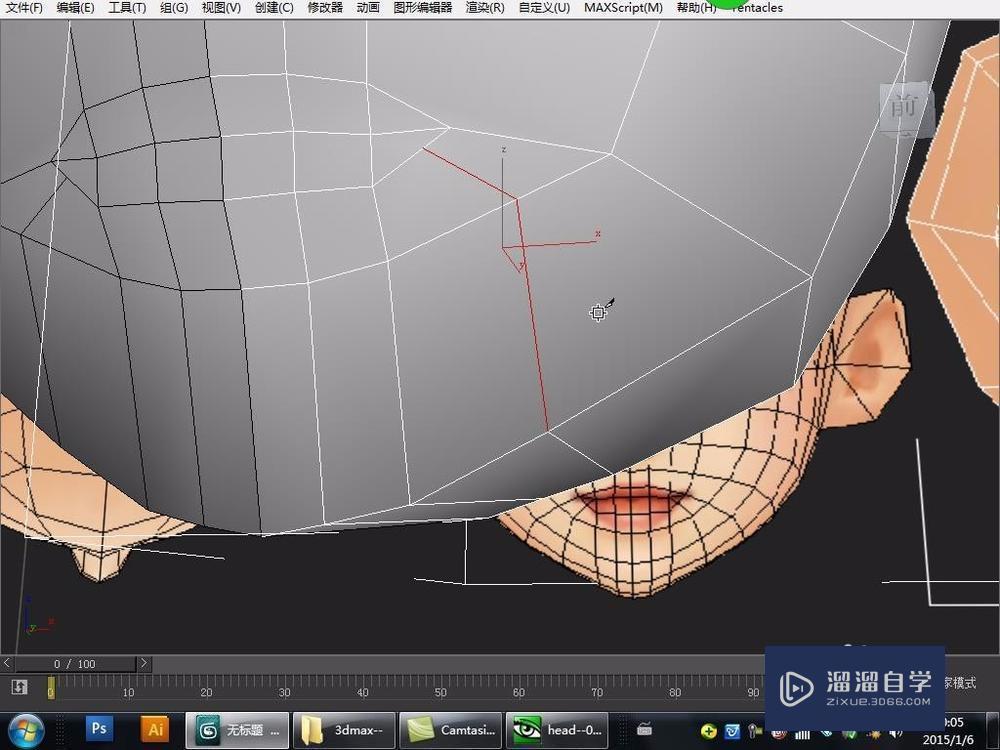















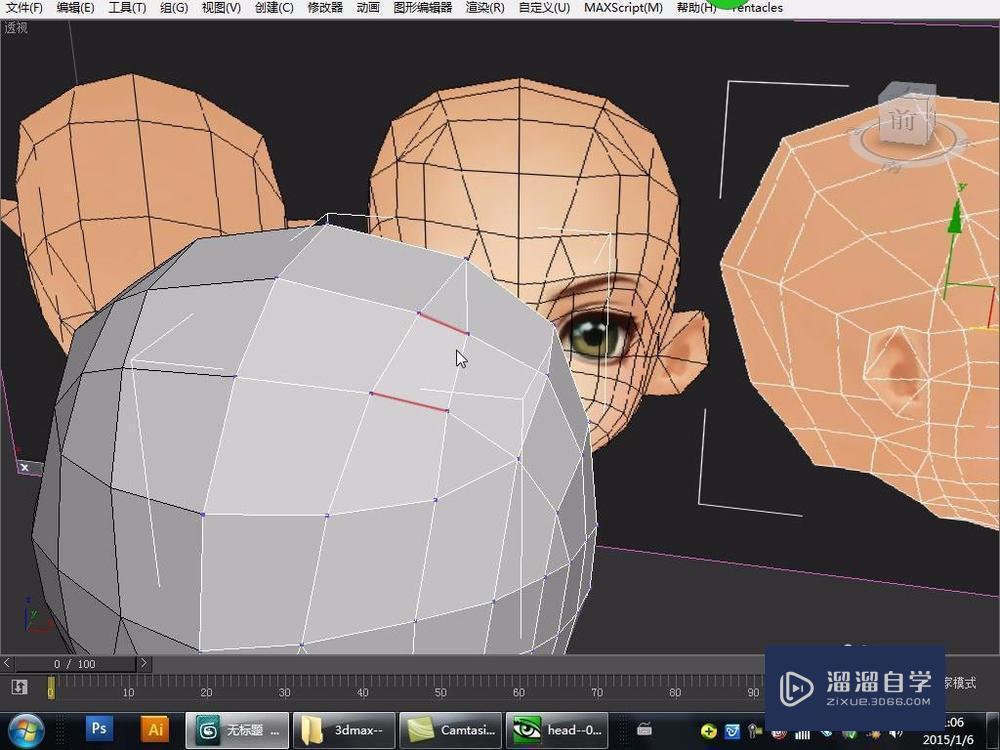

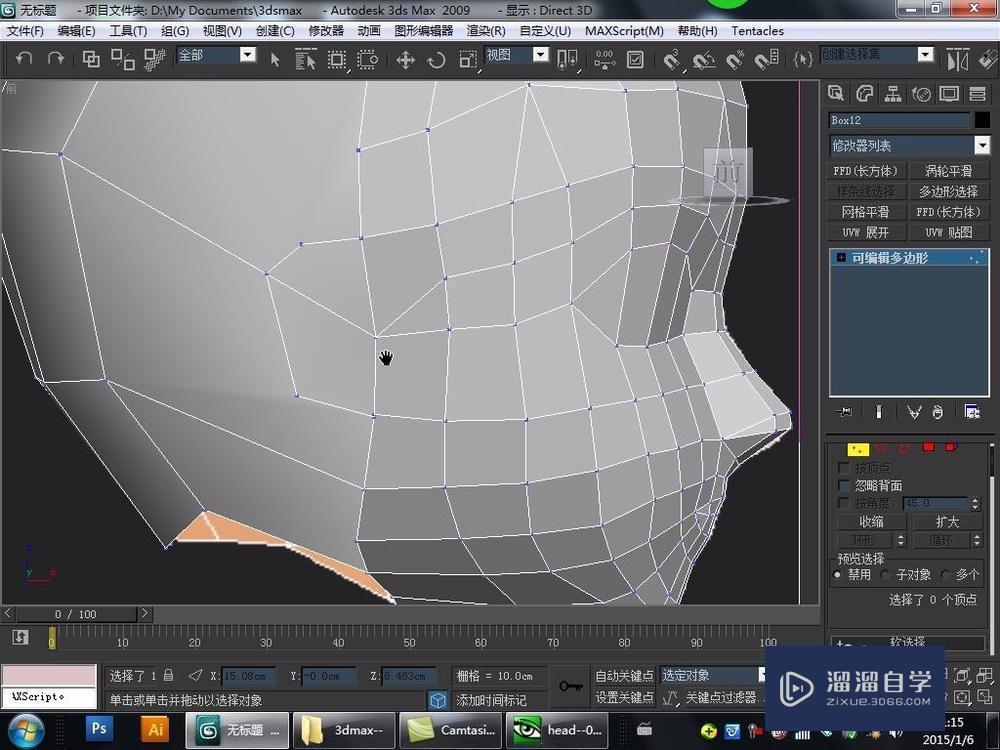


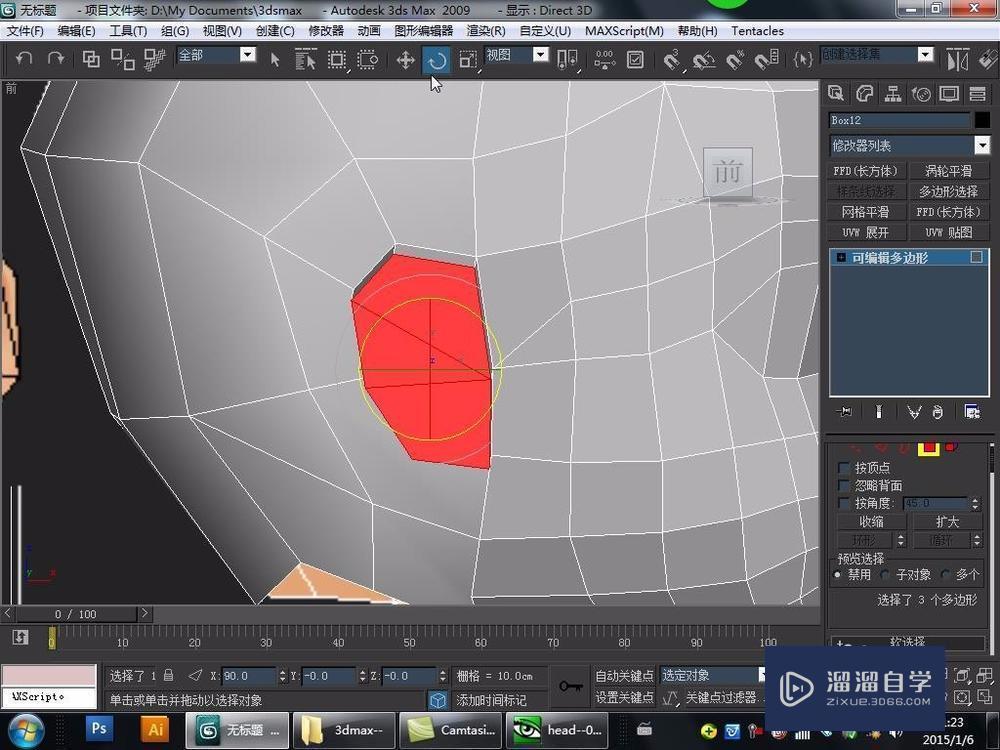

第1步点击F键,切换到正视图,导入一张人物的图片素材,依图做一个长方体。第2步在修改列表中,点击网格平滑,之后转化为可编辑多边形,删除其中一半,选择镜像,实例第3步依图调点,两边额骨位置,眼睛位置,下颌骨位置。第4步选中左边部分,按住shift 拖拉,点击实例,再旋转90°。第5步依图调点,下巴位置,枕骨、顶骨位置,山根位置。第6步脸部中间加线,依图调头型。第7步眼睛下方加线,拉出腮部,眼睛上方加线,拉出额头。第8步隐藏红色区域,脸内部加线(作出鼻部位置)。第9步额头与山根之间加线,拉出眉宫,选中眉骨下方两个面,挤出鼻骨。第10步删除红色的两个面,选中鼻骨的两个面,向里移动。第11步选择鼻骨上方两点,与对侧两点一一目标焊接。第12步选中鼻梁两点向里移动作出鼻翼,选择鼻头两点向上,拉出鼻孔,选中鼻头下方点向下,拉出鼻孔。第13步鼻孔下方加线,再选中两红点连接。第14步鼻骨下方加线(作出嘴部位置),选中两红点连接。第15步利用剪切ctrl C,依图剪切出嘴巴形状,再向里拉,调出嘴型。第16步嘴下方加线(作出下巴位置),连接两红点,将红线删除,再利用剪切,依图剪切出下巴的轮廓。第17步眉骨与
我们大部分人使用3DMax都是为了完成工作,其余时间可能都没去碰3Dmax,有时候就觉得当爱好变成工作似乎就变了味,其实我们可以用3DMax做一下自己想做的内容,不受工作的束缚,做自己想做的,找回当初刚学3DMax的心情,那么今天我们就来做点自己喜欢的东西,Q版女头制作全过程,希望能帮助到有需要的人。
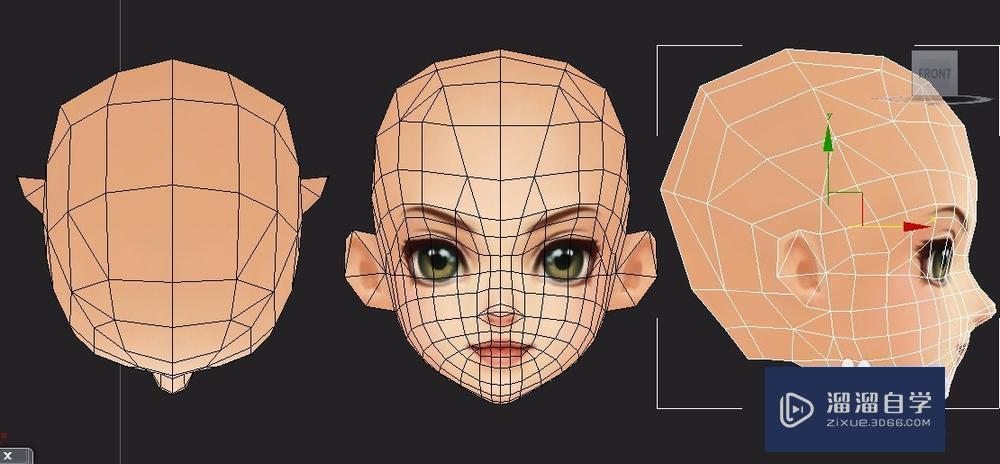
工具/软件
电脑型号:联想(Lenovo)天逸510S; 系统版本:Windows7; 软件版本:3DMax2009
方法/步骤
第1步
点击F键,切换到正视图,导入一张人物的图片素材,依图做一个长方体。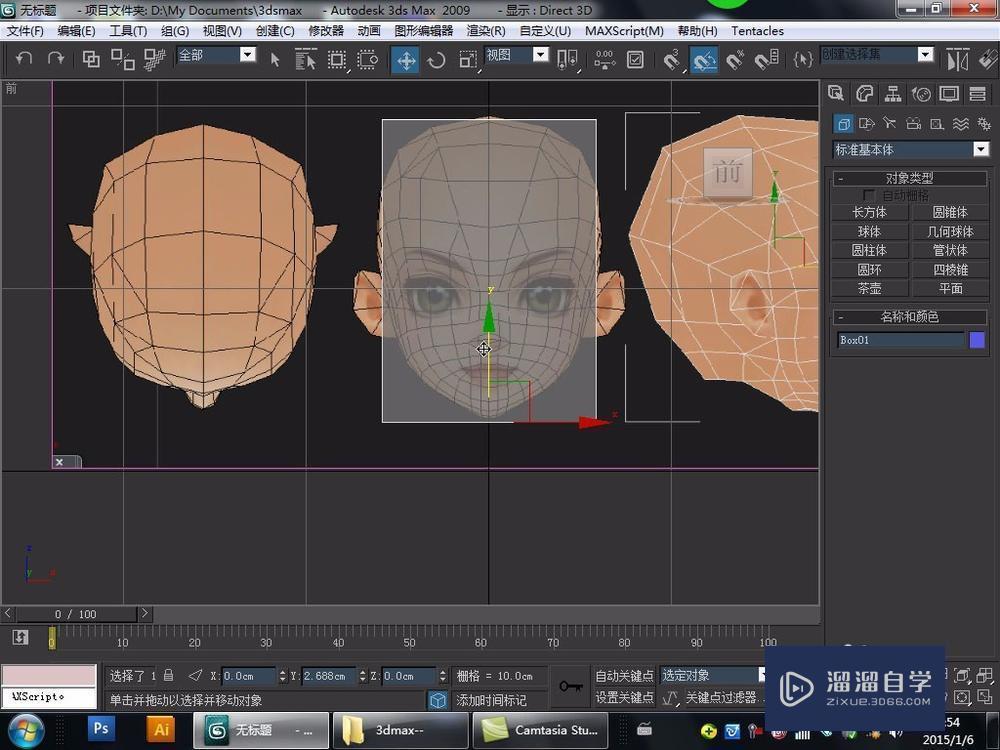
第2步
在修改列表中,点击网格平滑,之后转化为可编辑多边形,删除其中一半,选择镜像,实例
第3步
依图调点,两边额骨位置,眼睛位置,下颌骨位置。
第4步
选中左边部分,按住shift 拖拉,点击实例,再旋转90°。
第5步
依图调点,下巴位置,枕骨、顶骨位置,山根位置。
第6步
脸部中间加线,依图调头型。
第7步
眼睛下方加线,拉出腮部,眼睛上方加线,拉出额头。
第8步
隐藏红色区域,脸内部加线(作出鼻部位置)。

第9步
额头与山根之间加线,拉出眉宫,选中眉骨下方两个面,挤出鼻骨。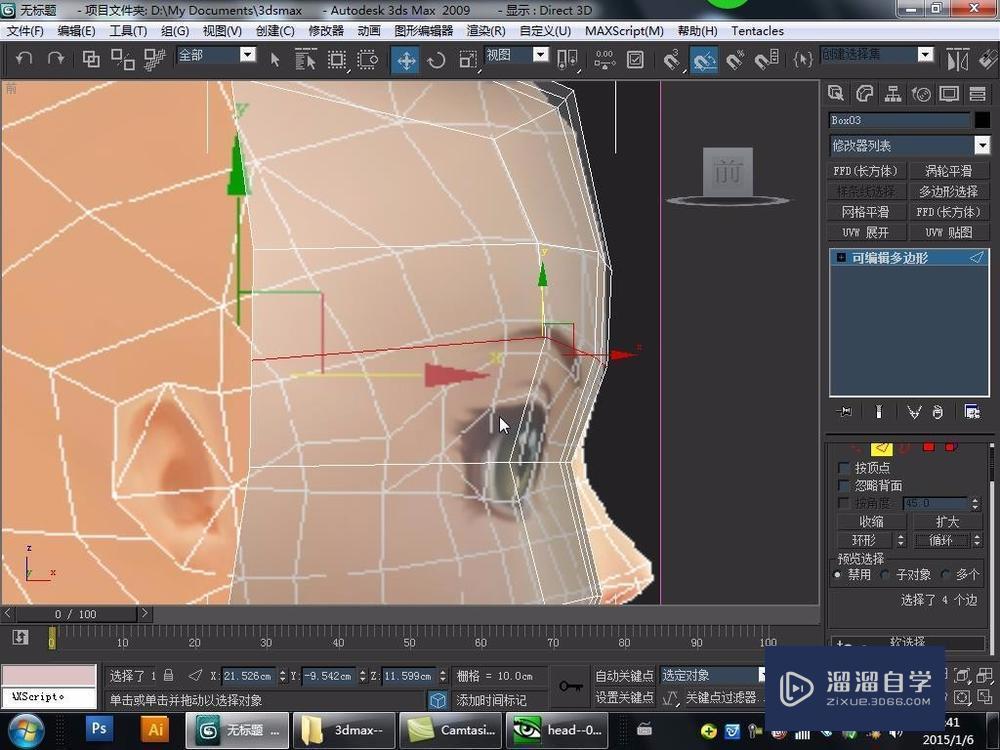

第10步
删除红色的两个面,选中鼻骨的两个面,向里移动。

第11步
选择鼻骨上方两点,与对侧两点一一目标焊接。

第12步
选中鼻梁两点向里移动作出鼻翼,选择鼻头两点向上,拉出鼻孔,选中鼻头下方点向下,拉出鼻孔。


第13步
鼻孔下方加线,再选中两红点连接。
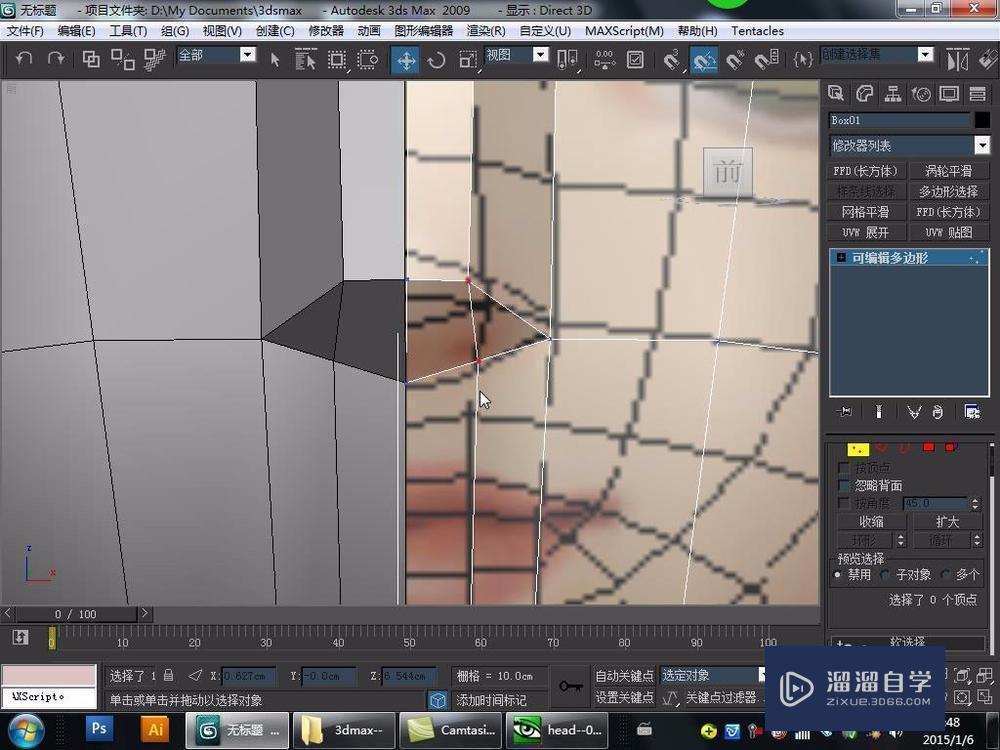
第14步
鼻骨下方加线(作出嘴部位置),选中两红点连接。
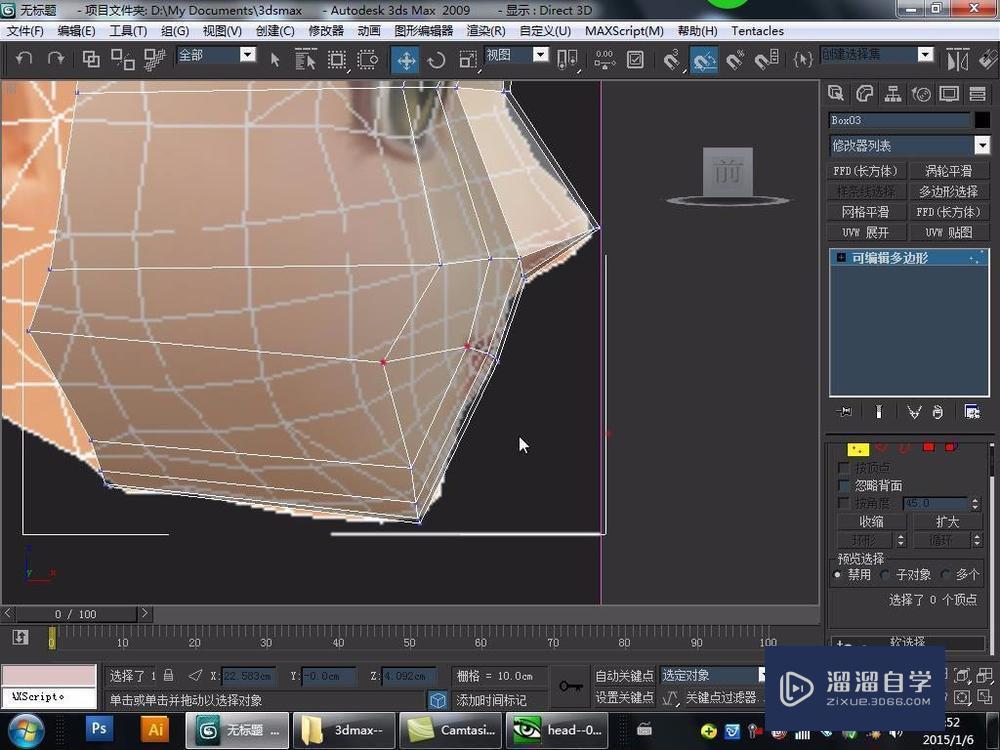
第15步
利用剪切ctrl C,依图剪切出嘴巴形状,再向里拉,调出嘴型。

第16步
嘴下方加线(作出下巴位置),连接两红点,将红线删除,再利用剪切,依图剪切出下巴的轮廓。


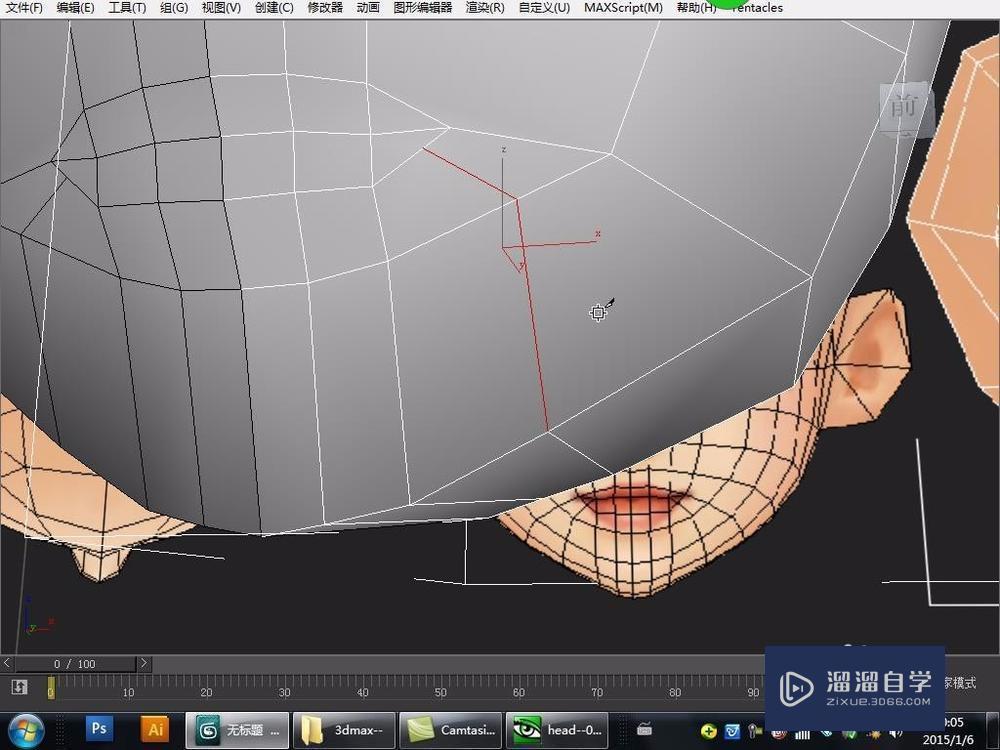
第17步
眉骨与山根之间加线,依图调点,作出眼睛的轮廓,再选中两红点,右键塌陷。

第18步
眼睛中间加线,连接嘴角两红点,选中额骨两红点右键塌陷,脸部外侧加线。



第19步
鼻孔下方加线做人中,鼻孔处加线作出鼻头,连接两红点,鼻骨处加线。



第20步
侧脑处加线,选中两红点,右键塌陷。

第21步
下巴下方加线,作出下巴结构,眉骨与眼睛间加线,作出眼睑结构,连接两红点。


第22步
分别选中两红线进行塌陷,再选中侧脑三红点进行塌陷。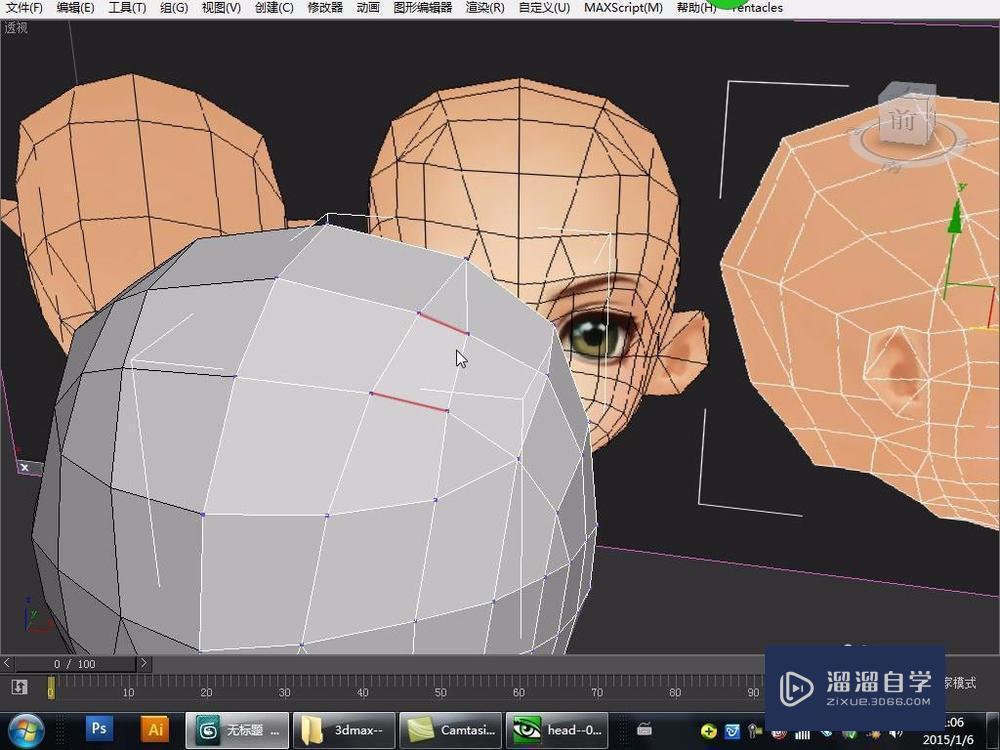

第23步
取消隐藏部位,依图剪切出耳朵形状,连接两红点,再剪切出耳朵的外结构。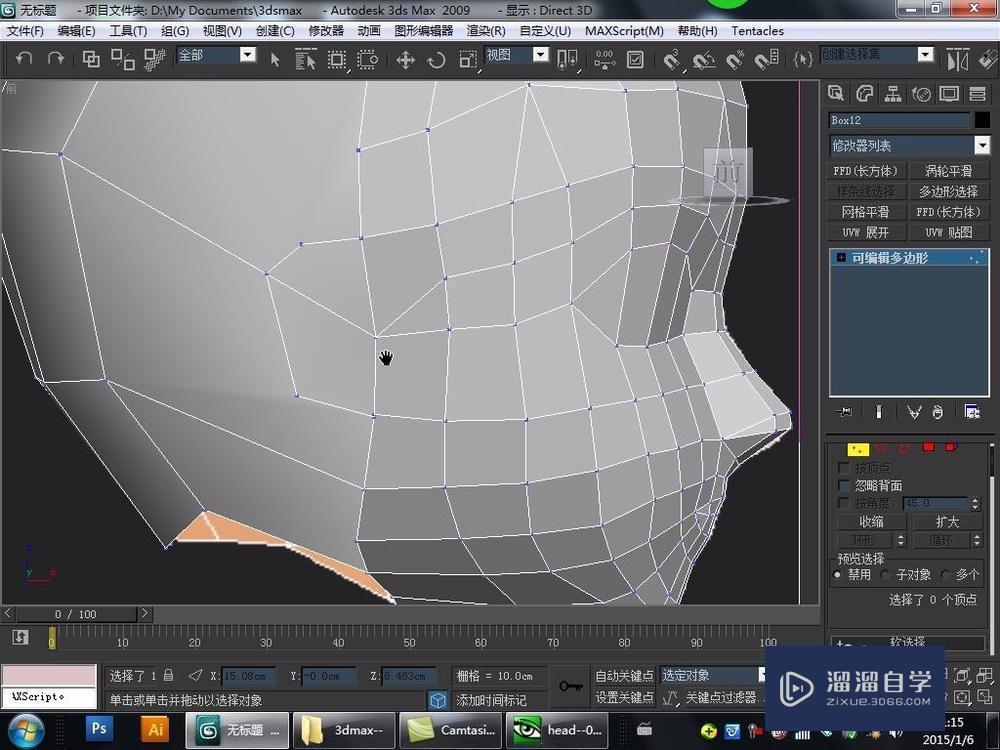


第24步
选中红色面,挤出耳朵,稍微向前旋转作出耳朵结构,再对红点进行目标焊接。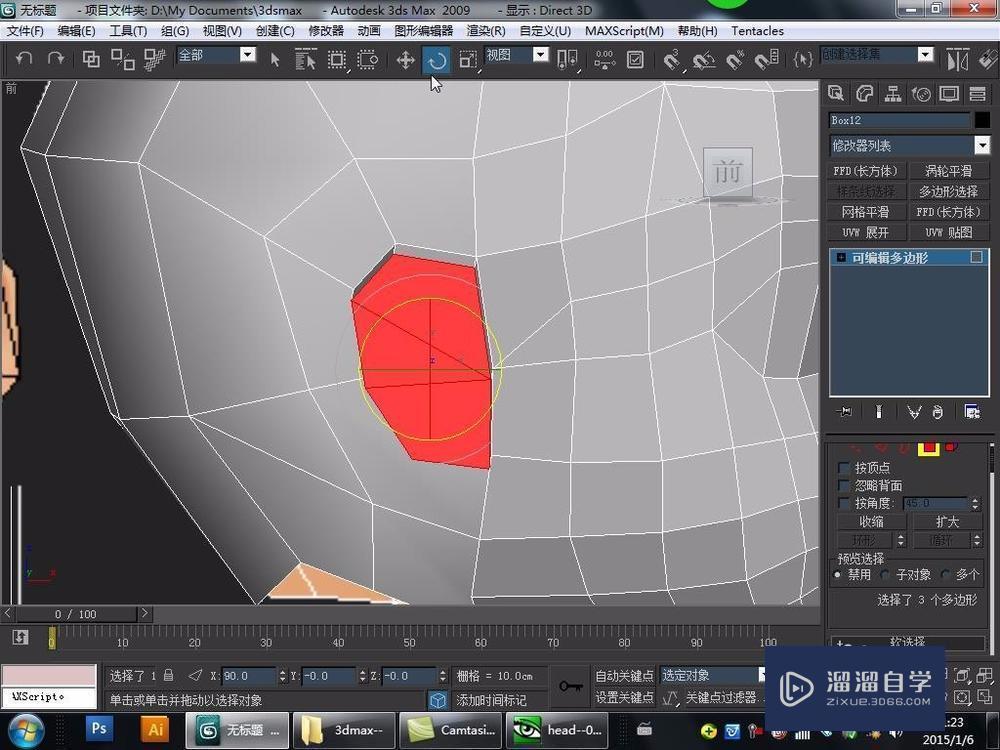

相关文章
广告位


评论列表